Kā apturēt jaunu Microsoft Edge automātisku instalēšanu sistēmā Windows 10
Literārs Mistrojums / / August 05, 2021
Ar jauno Windows 10 2018. gada aprīļa atjauninājumu (versija 1803) Microsoft ir sācis automātiski instalēt atjaunināto Microsoft Edge versiju. Tā ir lieliska iniciatīva, kad iegūstat jauno, uzlaboto Microsoft Edge versiju, kas ir vairāk saderīga ar dažādām vietnēm. Jums pat nav jāpārdzīvo cīņa, lai to lejupielādētu pats. Jaunā Microsoft Edge, kuras pamatā ir Chromium dzinējs, aizstāj Microsoft Edge mantoto versiju, kad tā tiek instalēta jūsu datorā.
Lai gan Microsoft Edge ir ātrāka un drošāka nekā tā mantotā versija, vairāki lietotāji joprojām nevēlas jauno Microsoft Edge. Varbūt lietotājiem ir ērtāk izmantot mantoto versiju vai viņiem ir savi iemesli noraidīt jaunāko Microsoft Edge. Lai kāds būtu iemesls, ja neesat apmierināts ar jauno Microsoft Edge, varat to noņemt no savas ierīces. Ja jūs nejūtaties ērti ar atjaunināto Microsoft Edge pārlūku, šī rokasgrāmata jums palīdzēs. Mēs palīdzēsim jums atjauninātā Microsoft Edge pārlūka noņemšanu no datora.
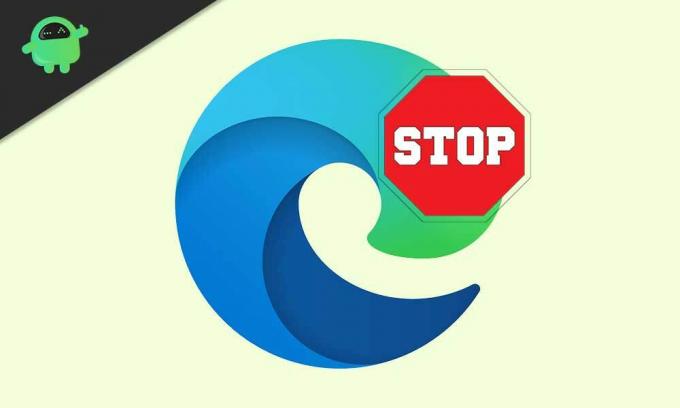
Noņemiet jauno Microsoft Edge no automātiskas instalēšanas datorā:
Lai noņemtu jauno Microsoft Edge no sava Windows 10 datora, mēs apspriedīsim divas pamatmetodes.
1. metode: Microsoft bloķētāja rīkkopa
Korporācijai Microsoft ir bloķētāju rīkkopa, lai apturētu jebkuru lietojumprogrammu instalēšanu jūsu datorā. Lai noņemtu atjaunināto Microsoft Edge pārlūku, varat izmantot Microsoft Edge Chromium Blocker Toolkit.
- Iet uz Microsoft atbalsta vietne.
- Šeit jūs varat atrast Bloķētāja rīkkopa lejupielādes saite.
- Lejupielādējiet exe failu.
- Veiciet dubultklikšķi uz exe faila, lai to atvērtu.
- Pēc tam noklikšķiniet uz “Jā.”
- Atlasiet Pārlūkot pogu.
- Lai izvilktu exe failu, jums jāizvēlas mape.
- Izvēlieties mapi ar nosaukumuMala.”
- Klikšķis "labi“
- Atkal nospiediet labi kad lietotāja uzvedne prasa atļauju jūsu darbībai.
- Nospiediet Windows taustiņš + R.
- Tips “cmd”Un nospiediet Enter.
- Kad redzat Komandu uzvedne opciju, ar peles labo pogu noklikšķiniet uz tā, lai izvēlētos Izpildīt kā administratoram opcija.
- Tagad jums ir jāpalaiž fails, kuru iepriekš izvilkāt Mala mapi.
- Pieņemsim, kamalaMape atrodas mapē “Lejupielādes”Mapi. Komandu uzvednes logā jums jāievada pamatā esošā komanda.
cd C: \ Users \ m_la \ Downloads \ edge
- Nospiediet Enter.
- Ierakstiet šo komandu, lai apturētu Windows Update automātisko jaunās Microsoft Edge instalēšanu.
EdgeChromium_Blocker.cmd / b
- Nospiediet Enter.
- Pēc procesa pabeigšanas Windows Update neinstalēs Microsoft Edge.
- Gadījumā, ja pārdomājat un vēlaties atjaunot procesu, komandrindas “EdgeChromium_Blocker.cmd / b” vietā palaidiet zemāk norādīto komandrindu.
EdgeChromium_Blocker.cmd / u
2. metode: pārtrauciet Microsoft Edge automātisko instalēšanu, izmantojot reģistru
Varat arī izmantot reģistra redaktoru un mainīt reģistru, kas apturēs Microsoft Edge automātisko instalēšanu. Tomēr neaizmirstiet dublēt svarīgos datus un failus ārējā ierīcē, jo reģistra maiņa var kaitēt jūsu datoram. Ja jūs joprojām interesējat reģistra redaktora izmantošana, lai bloķētu jaunās Microsoft Edge automātisko instalēšanu, veiciet tālāk norādītās darbības.
- Nospiediet Windows taustiņš + R.
- Tips “regedit”Un nospiediet labi.
- Atveriet Reģistrs un virzieties uz HKEY_LOCAL_MACHINE \ SOFTWARE \ Microsoft
- Ar peles labo pogu noklikšķiniet uz Microsoft taustiņu un atlasiet “Jauns”, Lai izveidotu jaunu atslēgu.
- Jūs varat nosaukt jauno atslēgu EdgeUpdate.
- Atkal ar peles labo pogu noklikšķiniet uz Jauns taustiņu un atlasiet “Jauns, Tad izvēlieties DWORD (32 bitu) vērtība.
- Šī jaunā atslēga jums jānosauc “DoNotUpdateToEdgeWithChromium“
- Nospiediet Enter.
- Pēc tam veiciet dubultklikšķi uz jaunizveidotā DWORD un mainiet vērtību no 0 līdz 1.
- Nospiediet labi pogu.
- Tagad Windows atjaunināšana automātiski neinstalēs jauno Microsoft Edge.
- Ja vēlaties atcelt izmaiņas, vēlreiz dodieties uz failu DWORD un mainiet vērtību no 1 līdz 0.
Jaunā Microsoft Edge ir labāka pārlūkprogramma nekā tās mantotā versija. Bet, ja neesat gatavs pāriet uz atjauninātu pārlūku, varat izmantot mūsu ceļvedi, lai bloķētu Microsoft Edge automātisko instalēšanu. Pēc tam, kad esat gatavs, varat manuāli lejupielādēt jaunāko versiju un instalēt to savā Windows 10 datorā.
Cilvēkiem ir tiesības izvēlēties pārlūkprogrammu. Viņiem vajadzētu arī izvēlēties laiku, kad viņi vēlas atjaunināt savu Microsoft Edge pārlūku. Jūs varat izmantot šo rokasgrāmatu, lai apturētu Windows Update automātisko atjauninātās Microsoft Edge instalēšanu. Mēs ceram, ka šī rokasgrāmata jums noderēs. Pēc šī raksta izlasīšanas, ja jums ir kādi jautājumi vai atsauksmes, lūdzu, pierakstiet komentāru zemāk esošajā komentāru lodziņā.



